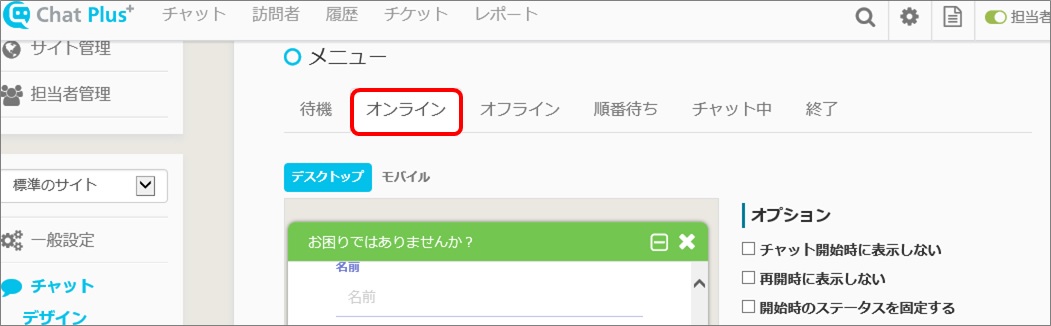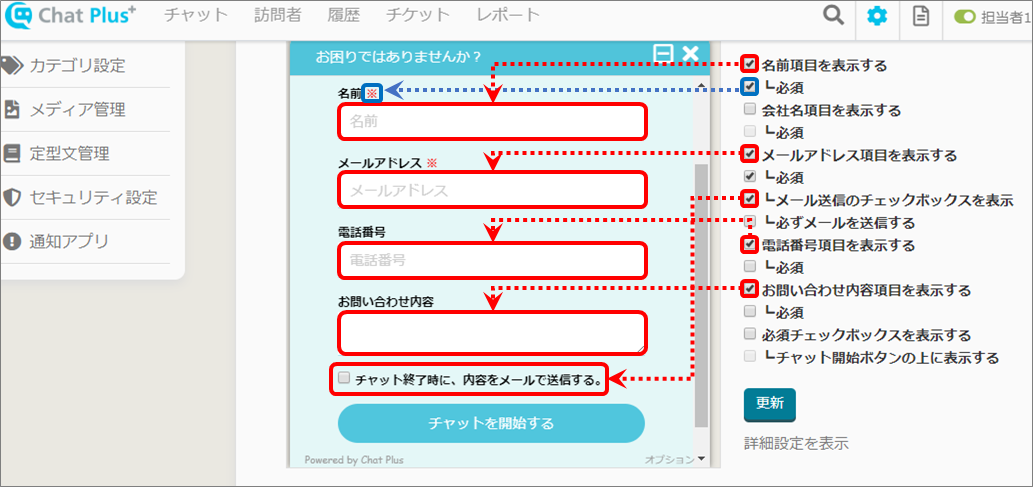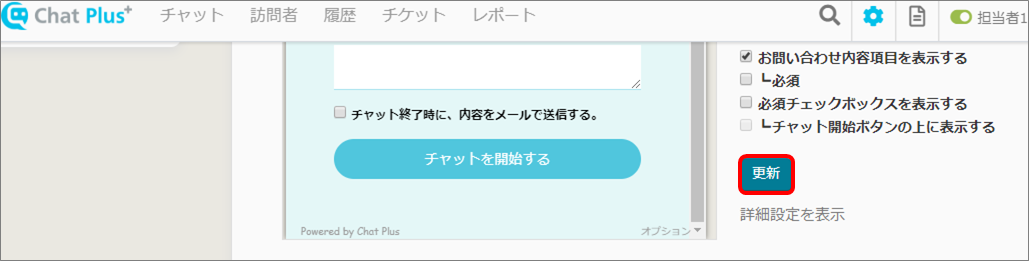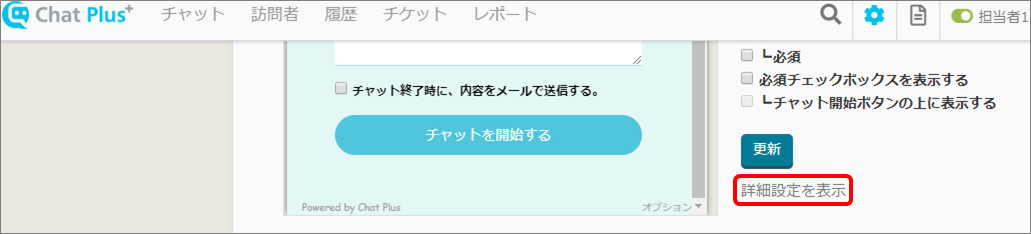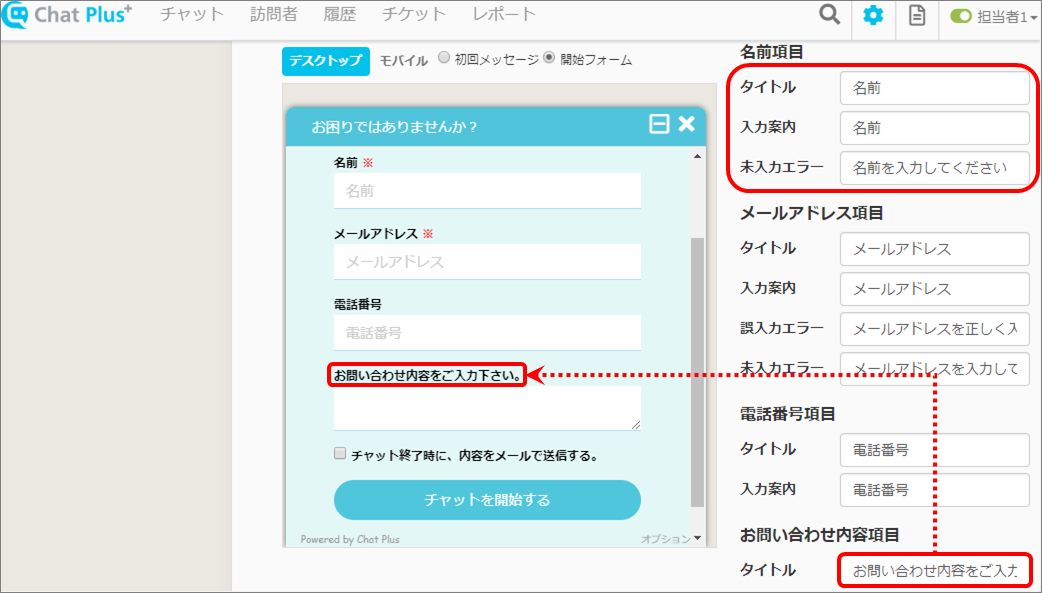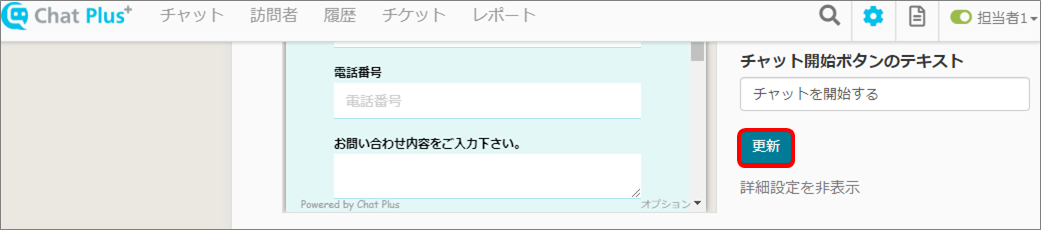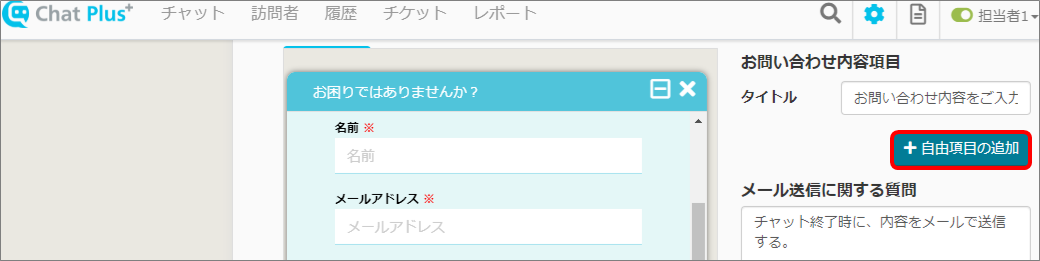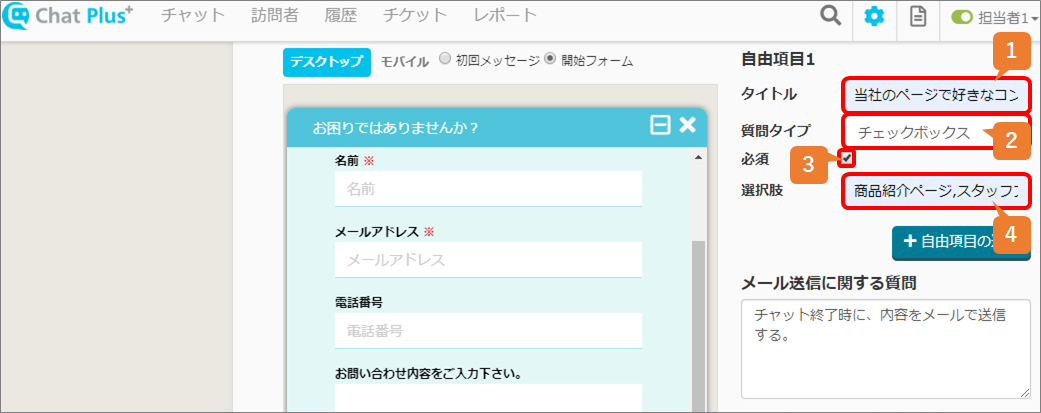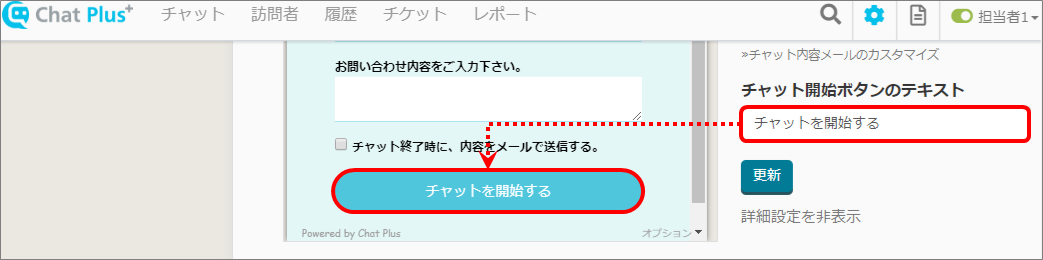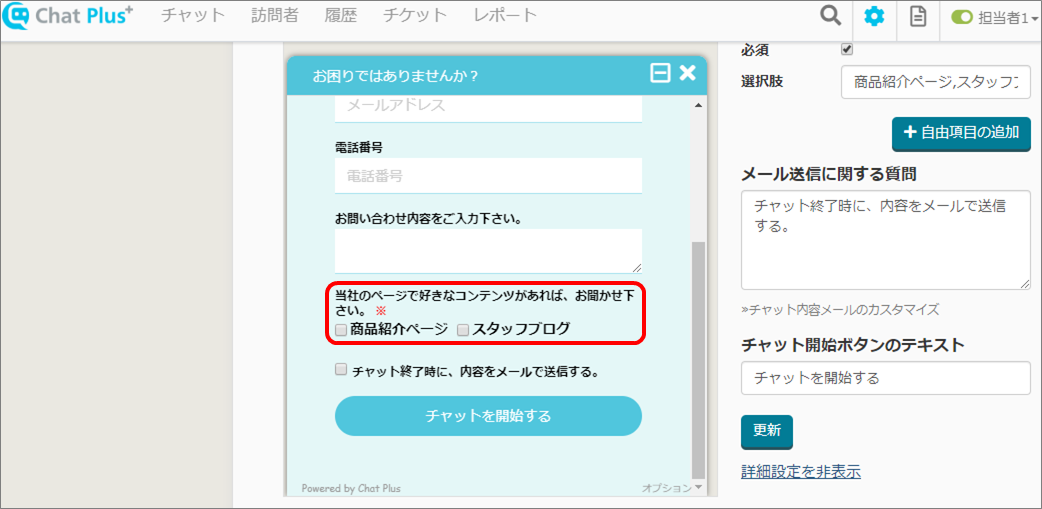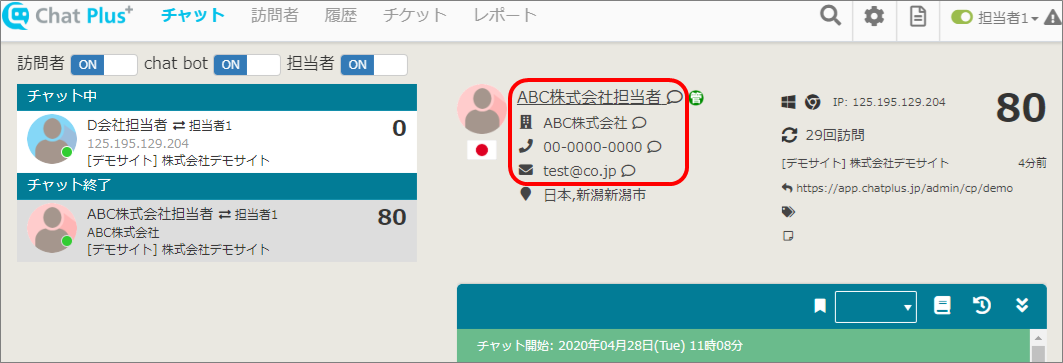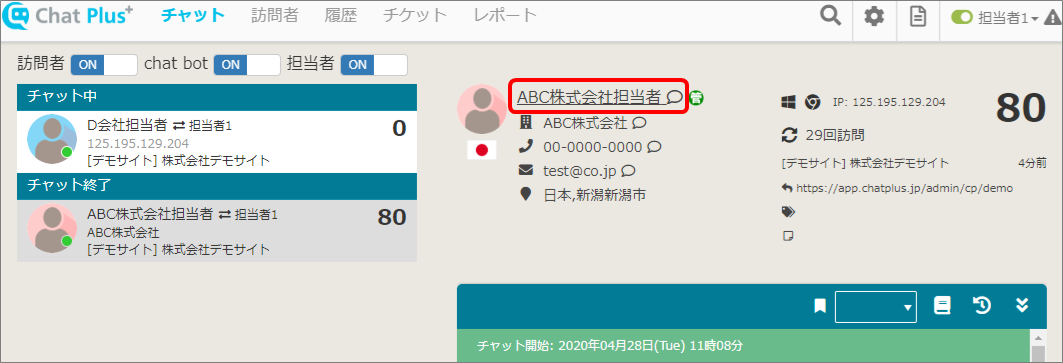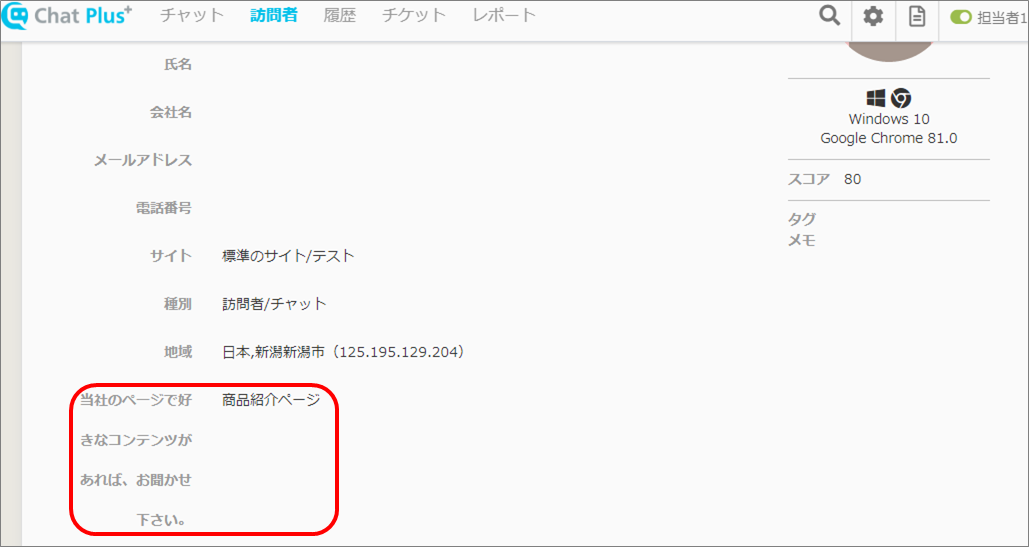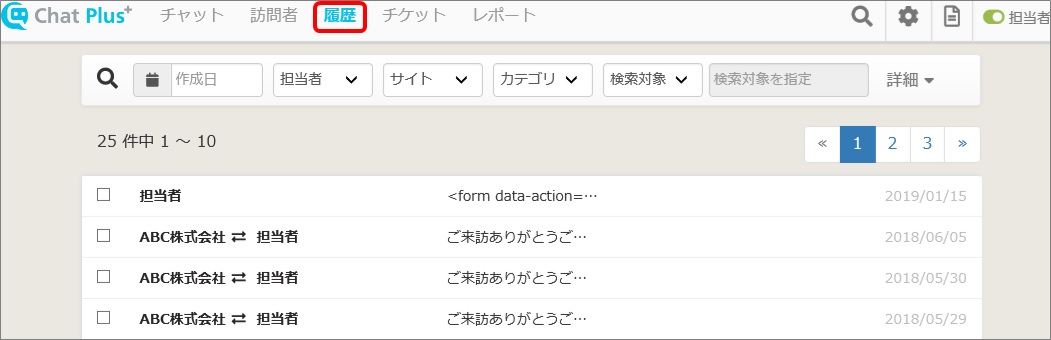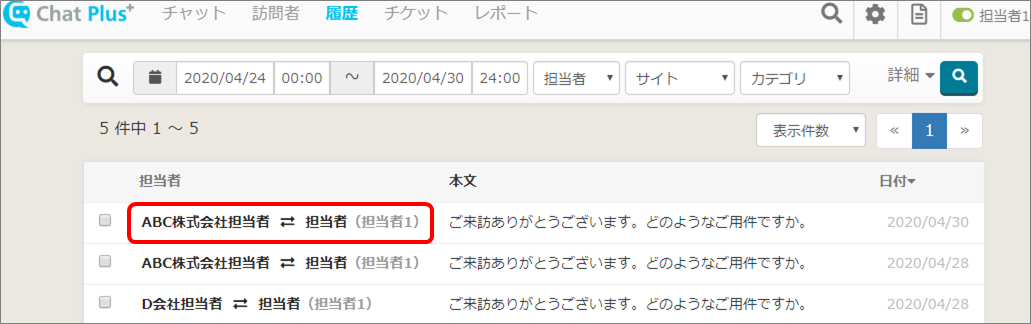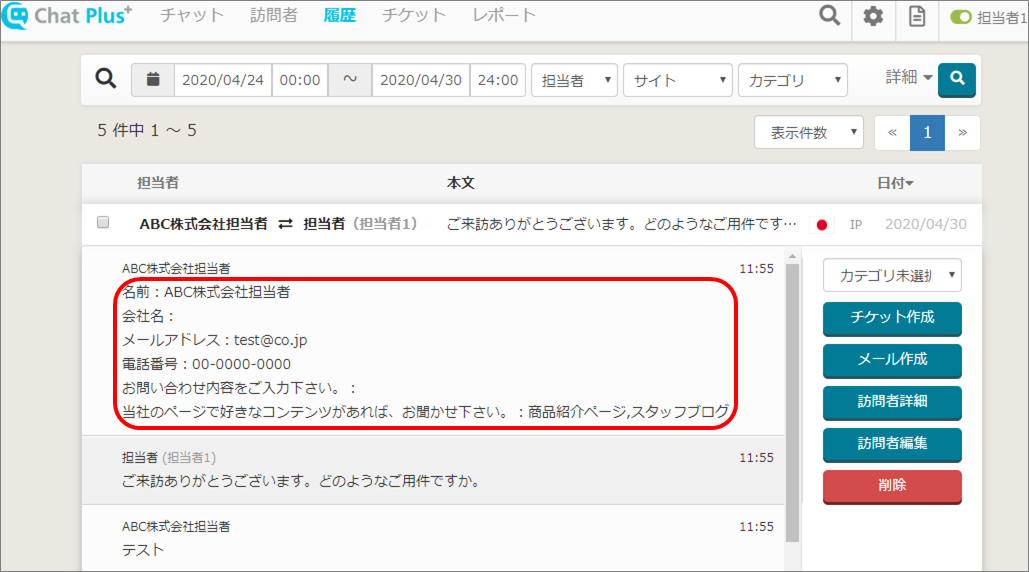Sur Chat Plus, vous pouvez personnaliser le formulaire avant de démarrer le chat.
Configuration du formulaire avant de démarrer le chat
(1) Cliquez sur le bouton de configuration en haut à droite de la page de gestion.
(2) Cliquez sur [Chat]> [Design]> [Menu] sur le côté gauche de l'écran.
(3) Cliquez sur l'onglet [En ligne].
(4) Cochez les éléments que vous souhaitez afficher.
※ Si vous cochez la case [Obligatoire], l'élément correspondant sera requis.
(5) Cliquez sur [Mettre à jour].
Paramètres détaillés
Changer la phrase d'erreur lorsque [Titre] ou [Exemple de saisie] n'est pas saisi ou est incorrect
(1) Cliquez sur [Paramètres détaillés].
(2) Vous pouvez changer le message d'erreur lorsque [Titre] ou [Exemple de saisie] n'est pas saisi ou est incorrect dans les cases affichées.
(3) Cliquez sur [Mettre à jour].
Ajouter du contenu gratuit
(1) Cliquez sur [Paramètres détaillés].
(2) Cliquez sur [+ Ajouter du contenu gratuit].
(3) Remplissez les cases.
1 : Entrez le titre
2 : Choisissez le type de question dans le menu déroulant.
※ Choisissez parmi [Texte], [Zone de texte], [Bouton radio], [Case à cocher] et [Case de sélection].
3 : Vérifiez le contenu. Vous pouvez faire en sorte que le contenu désigné soit requis.
4 : Ajoutez des questions / choix. Si vous ponctuez avec [,], vous pouvez ajouter des choix.
(4) Remplissez la case [Message pour démarrer un chat].
(5) Cliquez sur [Mettre à jour].
(6) Vérifiez que l'écran d'aperçu a été mis à jour.
Écran réfléchi les informations saisies
Les informations saisies dans le formulaire sont reflétées sur l'écran de chat, dans [Informations du visiteur].
Les éléments ajoutés dans [Contenu gratuit] peuvent être confirmés dans [Écran détaillé du visiteur] après avoir cliqué sur le nom.
Confirmer sur la page de l'historique
Vous pouvez confirmer les informations acquises dans le formulaire avant de démarrer le chat sur la page de l'historique.
(1) Cliquez sur [Historique].
(2) Cliquez sur le chat que vous souhaitez voir dans la liste.
(3) Vous pouvez confirmer les informations saisies dans le formulaire avant de démarrer un chat.